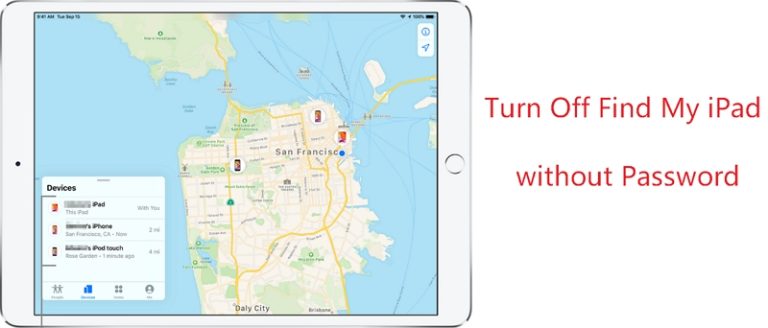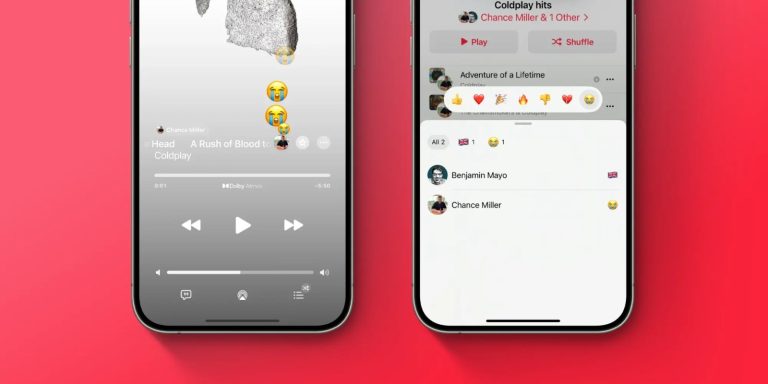[iOS 16.7] パスワードなしでiCloudアクティベーションロックを解除する方法
私は中古のiPhone 12 Pro Maxを購入しましたが、所有者によってロックされています。
– Appleサポートコミュニティから
iCloud Activation Lockに問題を抱えている中古のiPhoneユーザーが多いと思います(iOS 15の更新後に「iPhoneが所有者にロックされている」も表示されます)。通常、Apple IDとパスワードを覚えておく必要があります。まあ…中古のユーザーには役に立たないようです。それでは、パスワードなしでiCloudロックされたiPhone/iPad/iPod Touchのロックを解除することは可能ですか?答えはイエスです。このガイドでは、パスワードなしでiCloudアクティベーションロックを削除する方法を示します。
ここで私たちがあなたと共有するソリューションは、iCloudロックされたデバイスのロックを迅速に解除し、それを使用し始めるのに最も効果的です。今から始めましょう。
パスワードなしでアクティベーションロックを削除するための最良の100%機能的な方法!
中古デバイスを購入し、デバイスの前の所有者がデバイスのiCloudアクティベーションロックを削除しなかった場合、この状況にいることがあります。ただし、パスワードや以前の所有者(Itooltab Unlockgo)なしでiCloudアクティベーションロックを100%削除するのに役立つ方法は次のとおりです。
このiOSロックソフトウェアは、その多くの機能のおかげで、あなたにとって便利です。これらの機能には次のものが含まれます。
まもなく見るように、それは非常に使いやすいです。デバイスのロックを解除するために技術の専門知識は必要ありません。 iPhone/iPad/iPod TouchからiCloud Activation Lockをオフにするには、このiCloudロック解除ツールを無料でダウンロードしてコンピューターにインストールします。次に、これらの簡単な手順に従います。
ステップ1 [Unlockgo Icloud]Unlockツールをコンピューターで起動します。 iCloudロックされたiOSデバイスをUSBケーブルでコンピューターに接続します。次に、インターフェイスで「iCloudアクティベーションロックのロックを解除する」を選択します。
Also read: iOS 17でApple CarPlayが動作しない時の解決方法まとめ
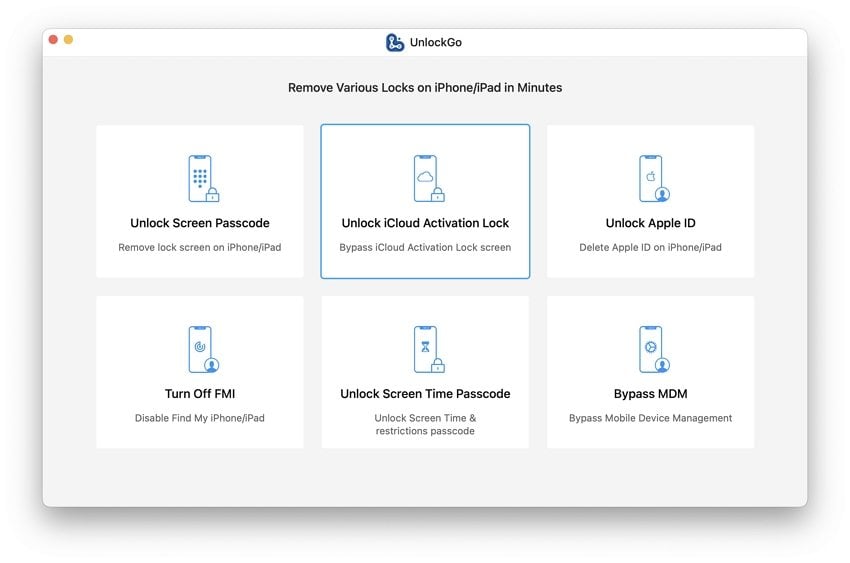
ステップ2 iOSデバイスからiCloudアクティベーションロックを削除するには、デバイスをDFUモードに配置する必要があります。画面上の指示に従って、DFUモードを簡単に入力できます。
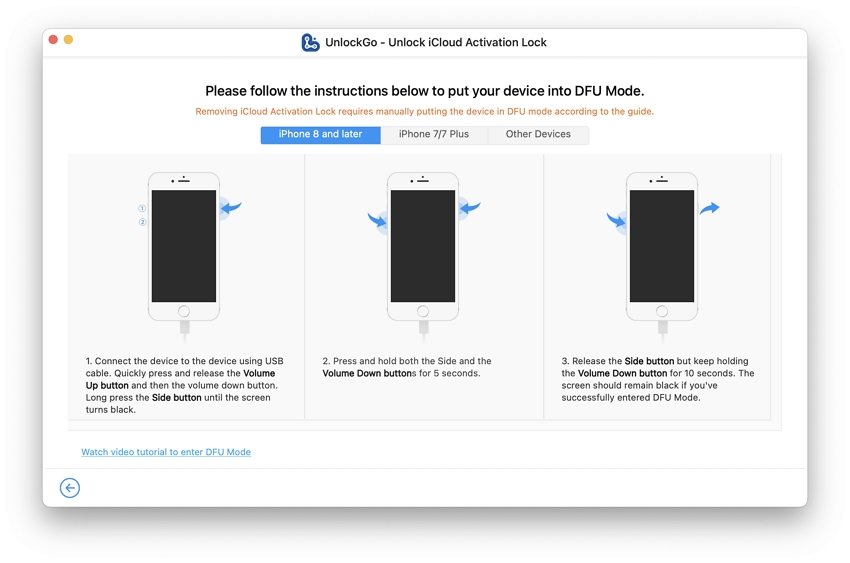
ステップ3 DFUモードに正常に入力すると、ジェイルブレイクプロセスはすぐに開始されます。
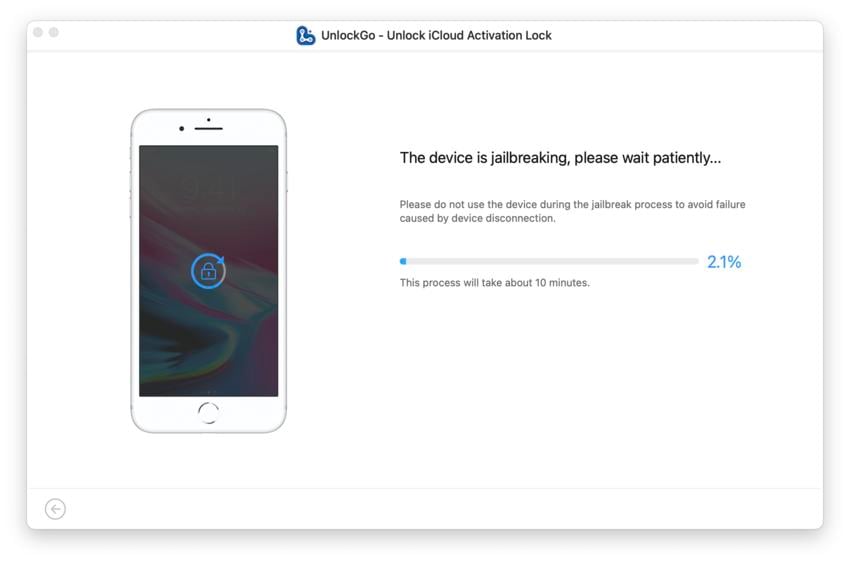
ステップ4 侵入プロセスの後、iOSデバイスは自動的に再起動します。そうでない場合は、強制的に再起動する必要があります。次に、iOSデバイスをDFUモードに再度配置する必要があります。
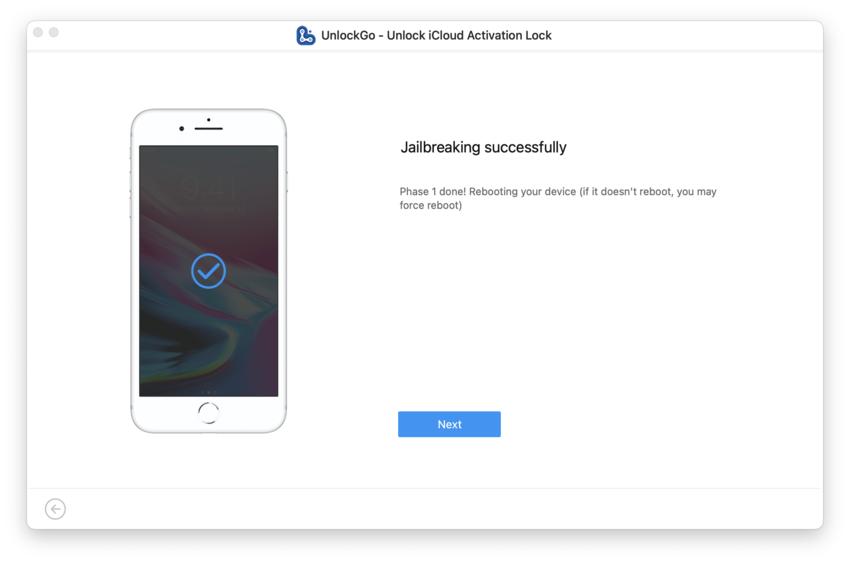
ステップ5 iCloudロック解除ツールのロック解除は、DFUモードに正常に入力するとすぐに、デバイスからiCloudアクティベーションロックを削除します。
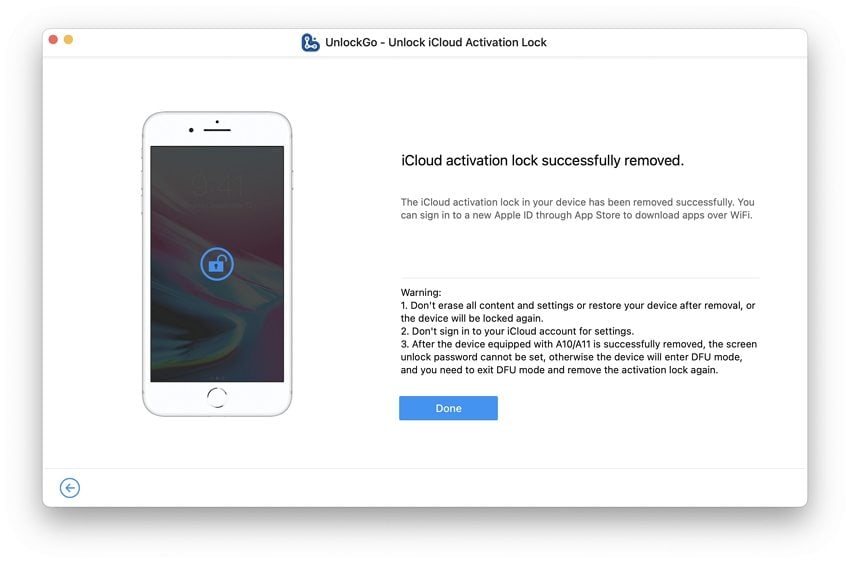
デバイスをコンピューターに接続し、数分後にデバイスのロックが解除され、機能とアプリにアクセスして使用できます。これは、Apple IDなしでアクティベーションロックを削除する方法です。
iCloud Activation Lockの削除プロセスは、Windowsコンピューターで少し異なります。 Windowsユーザーの場合は、ここで完全なガイドを確認できます。
パスワードなしでアクティベーションロックを削除する代替品はありますか?
パスワードなしでiCloudロックの削除の他のハッキングがあるのではないかと思うかもしれません。はい、読み続けてください。この部分では、いくつかのトリックを紹介しますが、100%を保証することはできません。
1. iCloud Unlock Servicesをオンラインで使用する(詐欺に注意してください)
上記のソリューションが適用できない場合は、デバイスからパスワードを使用してアクティベーションロックを削除しようとすることができる有料オンラインサービスの使用を検討する必要があります。オンラインで非常に多くのiCloud Activation Lock削除ツールがあり、多くの人がデバイスのロックを解除する料金を請求します。デバイスのIMEI番号を提供するだけで、アクティベーションロックを簡単に削除すると主張しています。
しかし、これらのツールを使用する前に注意する必要があるものがいくつかあります。
- cosionこれらのツールを何千もの肯定的なレビューで見るかもしれませんが、それでもそれらを使用することに注意する必要があります。公式PhoneunlockやiPhoneimei.netのような有料サービスがまったく効果的ではありません。
- deviceデバイス上のすべてのデータを失う可能性もあります。
- これらのツールには無料の試行がないことがよくあります。つまり、購入する前にプロセスが機能するかどうかをテストできない場合があります。
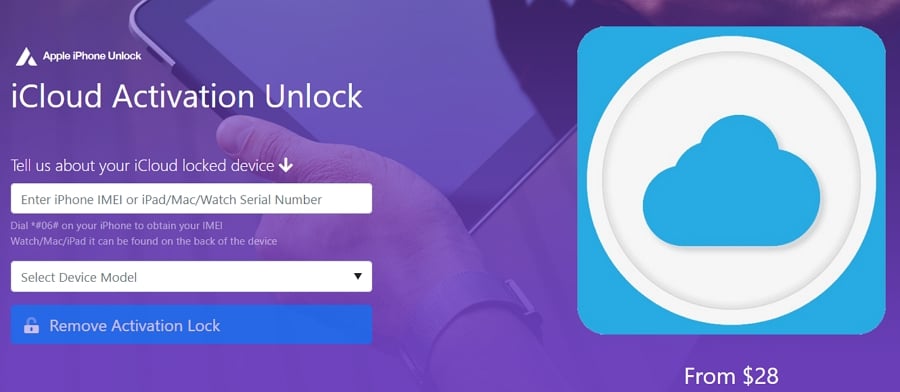
2。DNSでiCloudをバイパス(ただ偽のバイパス)
DNSメソッドは、基本的にオンラインサーバーまたはHTMLを使用して、デバイスからiCloudアクティベーションロックを削除しようとするソリューションです。常に機能するとは限りませんが、選択肢がない場合は、試してみる価値があります。
開始する前に、この方法はiOS 8-10でのみ動作することに注意してください。
ステップ1:デバイスをオンにするか、既にオンになっている場合は、デバイスを再起動します。
ステップ2:「Wi-Fiネットワークの選択」に到達するまで、セットアッププロセスを実行します。
ステップ3:「その他のWi-Fi設定」を選択し、Wi-Fiネットワークの横にある「i」アイコンをタップします。
ステップ4:「DNSの構成」をタップし、[マニュアル]を選択します。
ステップ5:「+サーバーの追加」をクリックし、場所のサーバーアドレスを入力します。以下は、使用するサーバーアドレスです。
- 米国:104.154.51.7
- ヨーロッパ:104.155.28.90
- アジア:104.155.220.58
- アフリカ、オーストラリア、およびその他の場所:78.109.17.60
ステップ6:「保存」をタップし、[バック]オプションをタップして[ネットワークに参加する]を選択します。
ステップ7:ネットワークパスワードを入力し、[結合]をタップします。
ステップ8:デバイスがアクティブにしようとしたら、バックボタンをタップしてから、デバイスの通常のセットアップを続けます。
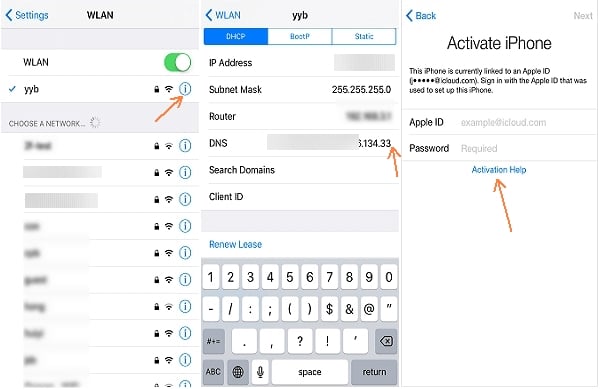
前の所有者に、パスワードなしでiCloudアクティベーションロックを削除するように依頼してください!
幸運にも売り手や前の所有者と連絡を取るとどうなりますか?その後、あなたは彼らから助けを求める機会があるかもしれません。
1.セットアップ中に前の所有者にAppleIDを入力するように依頼します
デバイスを設定しているときにデバイスの前の所有者がまだあなたと一緒にいる場合は、デバイスのアクティベーションロック画面にApple IDとパスワードを入力するように依頼します。
詳細を入力したら、「次へ」をタップすると、デバイスがiCloudアカウントから削除され、アクティベーションロックが無効になります。
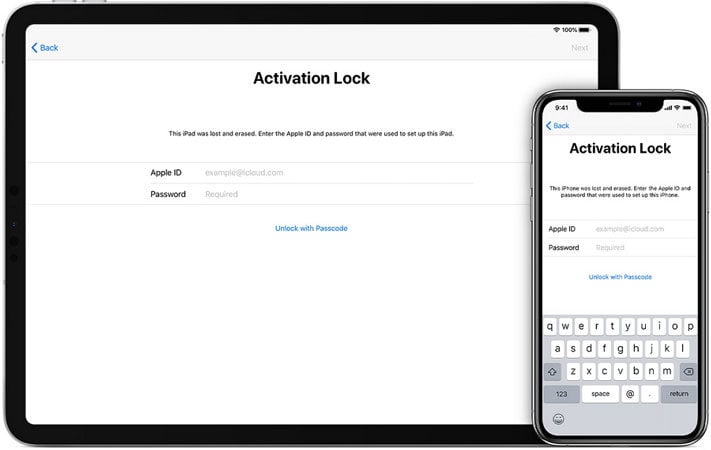
2。前の所有者に古いパスコードを入力するように依頼します
iPhoneがiOS 11以降を実行していて、デバイスの所有者がiCloudを使用して2つのファクター認証機能を使用している場合、Apple IDとパスワードの代わりにデバイスのパスコードを使用して、iCloudアクティベーションロックを削除できます。
これを行うには、「パスコードでロック解除」をタップします。アクティベーション画面で、デバイスのパスコードの入力を依頼します。また、Appleが前の所有者に送信する2要素認証コードを入力する必要がある場合があります。
3.前の所有者にiCloudからデバイスを削除するように依頼します
前の所有者があなたの近くにいないが、連絡先情報がある場合は、iCloudからデバイスを削除するように頼むことができます。彼らはこれらの簡単な手順を使用してリモートでそれを行うことができます:
- ステップ1:Apple IDとPassCodeを使用して、iCloud Webサイトにサインインします。
- ステップ2:[MYの検索]ボタンをクリックし、[すべてのデバイス]メニューからデバイスを選択します。
- ステップ3:表示されるオプションで、[デバイスの消去]をクリックしてから、手順に従ってデバイス上のすべてのデータと設定を消去します。
- ステップ4:「アカウントから削除」をクリックします。その後、デバイスのセットアップを完了し、通常どおり使用し続けることができるはずです。
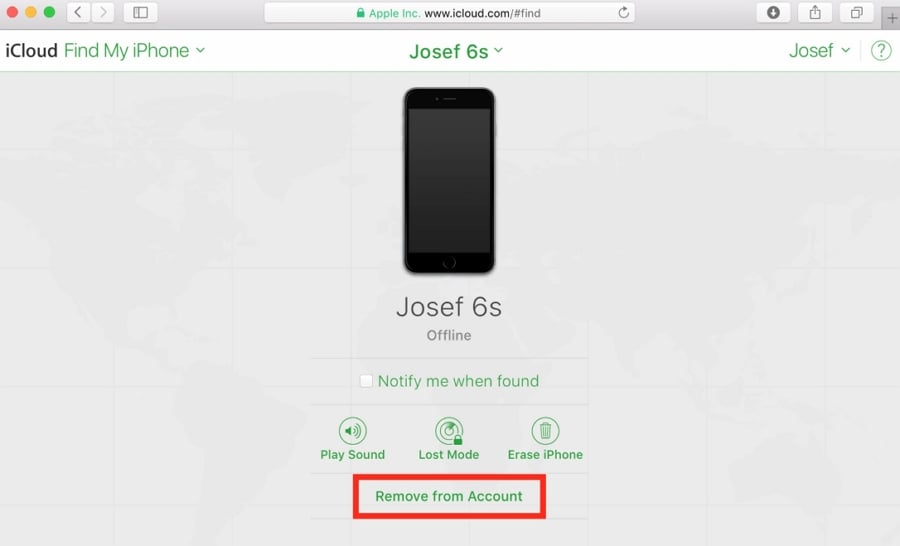
Appleサポートをリクエストして、iCloudアクティベーションロックを削除します
デバイスの以前の所有者にアクセスできない場合は、Appleにデバイスからアクティベーションロックを削除するのに役立つように依頼できます。しかし、Appleは、デバイスを購入または継承したことを証明できる場合にのみ役立ちます。
デバイスを購入した場合は、Appleに領収書などの購入証明を提供する必要があります。この支払い証明には、デバイスのシリアル番号と名前が含まれている必要があります。
デバイスのシリアル番号がGenius Barで置き換えられた場合、古いシリアル番号と新しいシリアル番号の詳細とともにサービス通信を提供する必要があります。
デバイスを継承した場合、故人との関係の証拠とともに死亡証明書を提供する必要があります。また、元の購入証明を提供する必要がある場合があります。
必要なすべてのドキュメントができたら、 Appleサポート アクティベーションロックサポートリクエストを起動して、デバイスからアクティベーションロックを削除します。
キーテイクアウト
この記事では、iCloudアクティベーションロックを削除するためのオプションについて説明しますが、制限を理解することが重要です。
- ロックを解除します:Unlockgoはであることが証明されています 最良の解決策iPhone 5sからiPhone X、iPad第1世代から第7世代など、幅広いiPhone / iPadモデルのiCloudアクティベーションロックをバイパスするため
- オンラインiCloudロック解除サービスに注意してください:これらのサービス(多くの場合、「ダウンロードなし」として宣伝されている)は、詐欺のリスクが高くなります。
- DNSバイパスによる限られた機能(iOS 8-10):DNSバイパスは古いデバイス(iOS 8-10)で可能になる可能性がありますが、Webブラウザーを介した機能が限られている一時的なソリューションです。
- 前の所有者に連絡してください:あなたが正当な所有者であるがiCloud資格情報にアクセスできない場合、前の所有者に手を差し伸べることが最も簡単なソリューションです。
- 最後の手段としてのAppleサポート:Appleサポートは役立ちますが、デバイスのロックを解除するには所有権の証明が必要です。